aveți o prezentare PowerPoint trebuie să partajați cu alții, cum ar fi o explicație de materiale de instruire unice. Dar cum îl puteți proteja de a fi copiat sau modificat? Protejarea proprietății intelectuale în diapozitivele PowerPoint nu este de fapt atât de greu. Urmăriți acest tutorial video sau treceți la articol pentru a afla cum se poate face acest lucru.
cum să protejați diapozitivele PowerPoint
Metoda #1. Protejați-vă prezentarea cu un filigran sau o parolă
dacă trebuie să vă protejați prezentarea PPT și să o distribuiți folosind un dispozitiv fizic sau să o plasați pe web oferind posibilitatea utilizatorilor să o descarce, o modalitate bună de a preveni furtul proiectului dvs. este să îl protejați folosind iSpring Suite. Este un set de instrumente de creație eLearning pentru PowerPoint, care oferă o grămadă de setări de protecție prezentare.
descărcați iSpring Suite gratuit și instalați-l pe computer. Deschideți prezentarea pe care doriți să o păstrați în siguranță, comutați la fila iSpring Suite 9 și faceți clic pe Publicare.
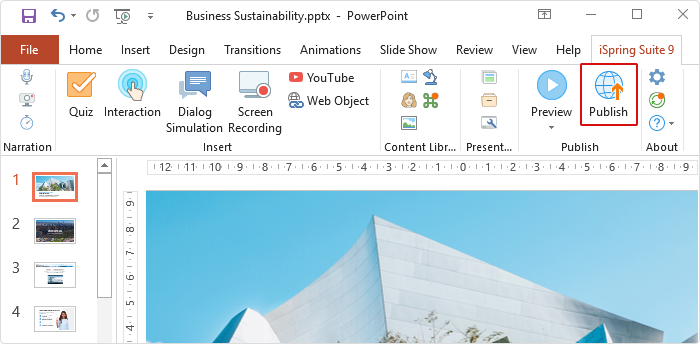
în fereastra publicare prezentare, selectați fila Computerul meu și accesați secțiunea Protecție.
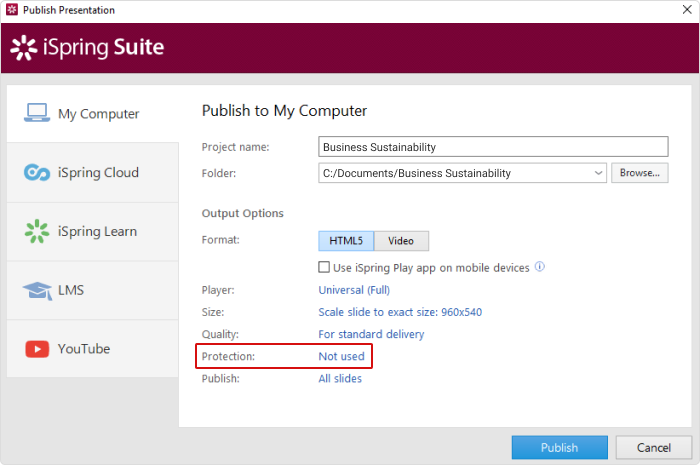
în fereastra deschisă, puteți configura setările de securitate de care aveți nevoie.
Copyright slide-urile PowerPoint prin adăugarea unui filigran
cu iSpring Suite, puteți filigran prezentarea cu, de exemplu, logo-ul companiei sau notificare privind drepturile de autor, cum ar fi 2020 John Smith. Este posibil să setați transparența și poziția filigranului pe diapozitive. De asemenea, puteți specifica o pagină web care se va deschide atunci când spectatorii dvs. fac clic pe filigran. Ar putea fi orice, de la termeni de utilizare la pagina dvs. de profil de pe un site de rețea socială.
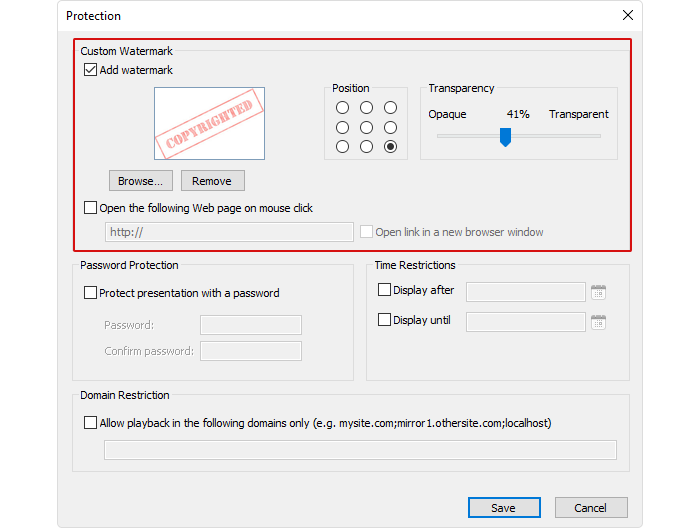
setați o parolă
această opțiune este destul de simplă. Creați o parolă și nimeni nu vă poate vizualiza prezentarea fără a o introduce mai întâi.
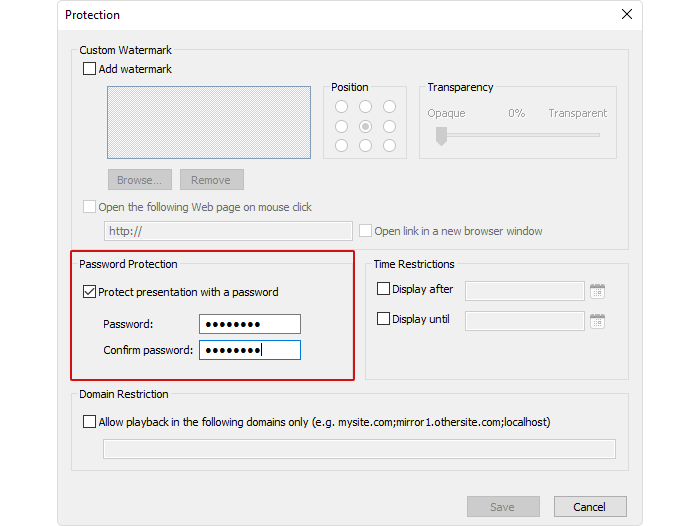
3. Restricționarea timpului
puteți seta o perioadă specială de timp în care publicul dvs. va putea vizualiza prezentarea. De exemplu, puteți configura un interval de 2 săptămâni când diapozitivele dvs. vor fi disponibile.
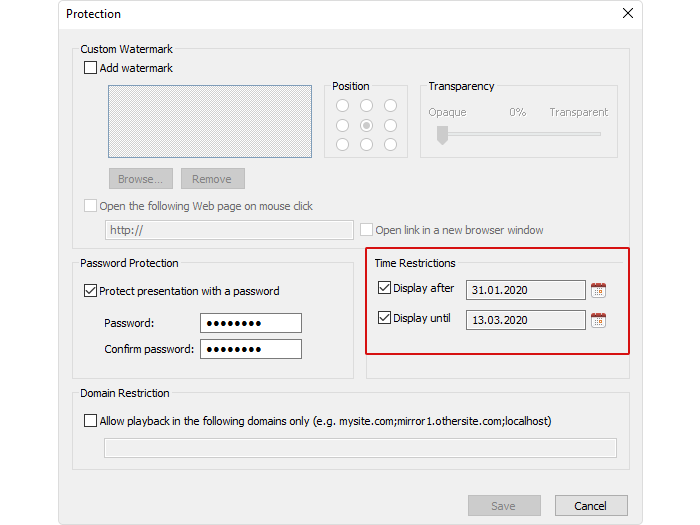
când ați terminat cu setările, salvați orice modificări și publicați diapozitivele. În mod implicit, prezentarea de ieșire este salvată pe PC. Apoi îl puteți transfera pe un pen drive sau CD și îl puteți distribui cursanților sau colegilor.
Metoda #2. Faceți prezentarea numai în citire
această metodă nu va împiedica copierea și partajarea diapozitivelor PPT protejate prin drepturi de autor, dar le va proteja de modificare. Partea bună este că pentru a bloca o prezentare de la editare nu aveți nevoie de servicii terțe-puteți face acest lucru chiar în PowerPoint utilizând opțiunea Mark as Final. Când o prezentare este marcată ca finală, alți utilizatori o pot citi și vizualiza, dar nu pot face nicio modificare.
pentru a bloca diapozitivele, faceți clic pe fila Fișier din PowerPoint și alegeți comanda Protect Presentation din panoul Info. În meniul derulant, selectați marcați ca Final. Aceasta va seta prezentarea în modul read-only.
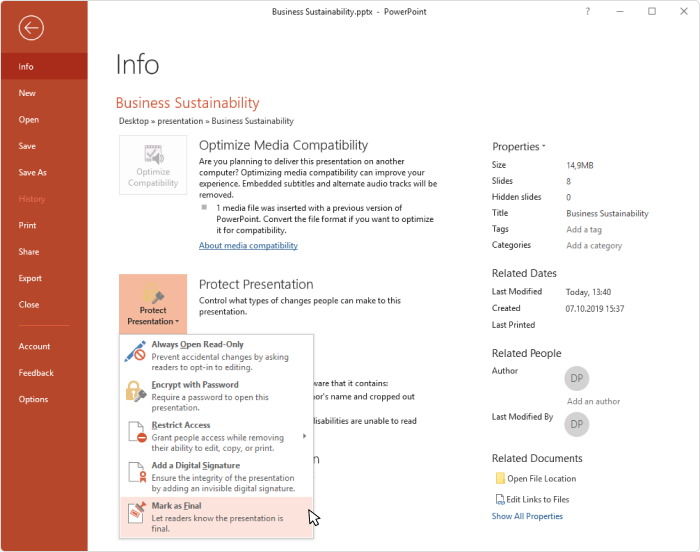
metoda # 3. Restricționarea permisiunii pentru persoanele selectate
puteți seta restricția pentru cititorii dvs., astfel încât aceștia să poată citi prezentarea, dar nu vor putea modifica, imprima sau copia conținutul.
ca și în cazul metodei anterioare, puteți face acest lucru chiar în PowerPoint. Pur și simplu du-te la dosar informatii de la circulatia sangelui de la circulatia sangelui de la circulatia sangelui.
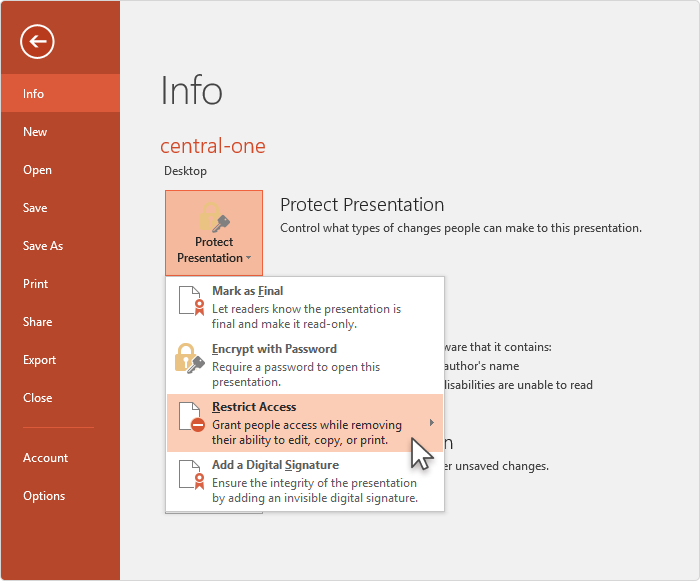
cu toate acestea, pentru a acorda acces persoanelor, trebuie să vă conectați la Serviciul de gestionare a drepturilor (RMS). Este integrat în Microsoft Office și este disponibil pentru facultate și personal. Cereți departamentului IT să vă ajute să activați RMS pentru contul dvs.
notă: RMS permite angajaților să partajeze documente restricționate numai în cadrul companiei sau campusului lor. Nu va fi posibil să vă împărtășiți prezentarea cu persoane care nu sunt colegii sau membrii facultății.